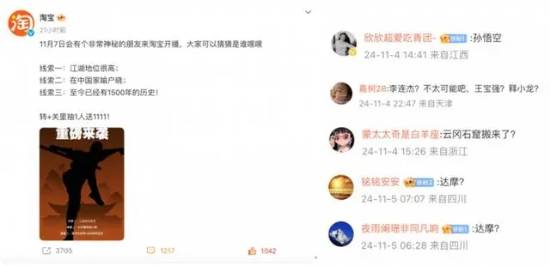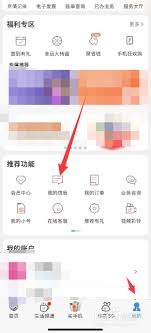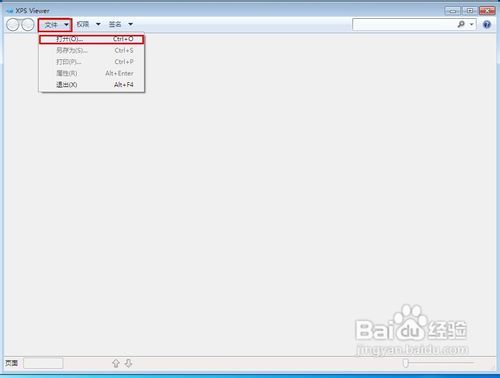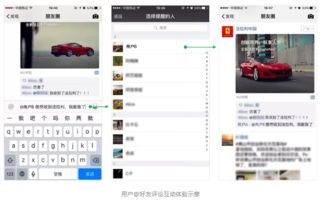在使用ios设备下载免费应用时,不少用户会遇到“需要验证”的提示,这不仅增加了操作步骤,还可能带来一些不便。本文将详细介绍几种方法,帮助你有效停止这种频繁的验证请求,让你的下载体验更加顺畅。
了解“需要验证”的原因
首先,了解“需要验证”的原因有助于我们更好地解决问题。这一机制主要是出于安全考虑,苹果希望通过这种方式确保用户的账户安全,防止未经授权的下载行为。然而,对于频繁下载免费应用的用户来说,这种验证显得有些繁琐。
方法一:检查并更新apple id设置
1. 打开设置:在你的ios设备上,找到并点击“设置”应用。
2. 进入apple id:滚动至页面顶部,点击你的apple id头像。
3. 查看密码与安全:选择“密码与安全”选项。
4. 启用双重认证:如果尚未启用,建议开启双重认证。这不仅能提高账户安全性,还能减少验证请求。
5. 检查购买项目:在apple id设置中,找到“itunes store与app store”选项,确保“免费下载项目不需要密码”的开关已打开(注意,这一选项可能因地区和安全设置而异)。
方法二:调整下载设置
1. 进入app store:打开你的app store应用。
2. 点击右上角头像:在底部菜单栏,点击你的头像图标。
3. 查看账户设置:在账户页面中,找到并点击“查看apple id”。
4. 管理付款与配送:在账户设置里,选择“付款与配送”。

5. 添加或验证付款方式:确保你的付款方式有效且已验证。有时,未验证的付款方式会导致频繁验证请求。
方法三:重置app store设置
1. 打开设置:再次进入“设置”应用。
2. 进入通用:滚动至页面下方,选择“通用”。
3. 重置选项:在通用设置中,找到并点击“重置”。
4. 重置app store:选择“重置所有设置”(注意,这将重置所有系统设置,但不会删除数据)。或者,你也可以尝试单独重置app store的网络设置。
方法四:联系苹果支持
如果上述方法均未能解决问题,建议直接联系苹果官方客服。他们可以提供更专业的帮助,解决你遇到的特定问题。
- 访问苹果官网:在苹果官网找到“联系我们”页面。
- 选择支持选项:根据你的设备类型和问题类型,选择合适的支持渠道。
- 详细描述问题:向客服人员详细描述你遇到的问题,包括设备型号、ios版本以及具体的操作步骤。
通过以上方法,你应该能够有效减少或停止免费ios应用下载时的“需要验证”提示,享受更加便捷的下载体验。希望这篇文章对你有所帮助!